导读: canva可画是一款功能强大且易于使用的设计工具,能帮助用户轻松创建各种精美的设计作品。在设计过程中,添加文字是必不可少的环节,下面就来详细介绍在canva可画中添加文字的方法。选择合适的模板首先,打开canva可画应用程序或网页版。canva提供了丰富多样的
canva可画是一款功能强大且易于使用的设计工具,能帮助用户轻松创建各种精美的设计作品。在设计过程中,添加文字是必不可少的环节,下面就来详细介绍在canva可画中添加文字的方法。
选择合适的模板
首先,打开canva可画应用程序或网页版。canva提供了丰富多样的模板,涵盖各种类型的设计需求,如海报、社交媒体图片、简历等。你可以根据自己的设计目的选择合适的模板,这样能大大节省设计时间。
进入文字编辑模式
在模板中找到需要添加文字的位置后,点击该区域,通常会出现一个文本框,这就进入了文字编辑模式。如果没有自动出现文本框,你可以在界面上方的工具栏中找到“文字”工具,点击后再在设计区域点击想要添加文字的地方,即可创建文本框。
输入文字内容
在文本框中直接输入你想要的文字。你可以根据设计风格和需求,选择不同的字体、字号、颜色等。canva提供了大量的字体供你选择,能满足各种个性化的设计要求。通过点击字体下拉菜单,浏览各种字体样式,找到最适合的一款。字号大小可以通过鼠标滚轮滚动或者在属性栏中直接输入数值来调整。颜色选择也很方便,点击颜色选项,有多种颜色模式供你切换,还能通过吸管工具吸取图片中的颜色,使文字与整体设计更加融合。
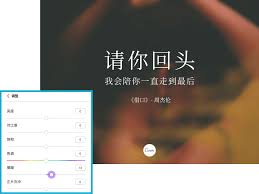
调整文字格式
除了基本的字体、字号和颜色设置外,还可以对文字进行加粗、倾斜、下划线、添加阴影等效果,以增强文字的表现力。在文字编辑的属性栏中,能轻松找到这些格式调整按钮。同时,你还可以调整文字的对齐方式,如左对齐、居中对齐、右对齐等,让文字排版更加整齐美观。
文字排版优化
根据设计内容的多少和布局情况,合理调整文字的行数、字间距和行间距。通过拖动文本框边缘来改变文字的排列空间,或者在属性栏中精确设置字间距和行间距的数值,使文字阅读起来更加舒适,整体设计更加和谐。
在canva可画中添加文字就是这么简单,通过这些步骤,你可以轻松为设计作品添加富有吸引力的文字内容,展现独特的创意和风格。
上一篇:荣耀一键锁屏设置教程
下一篇:google浏览器登录账号步骤





